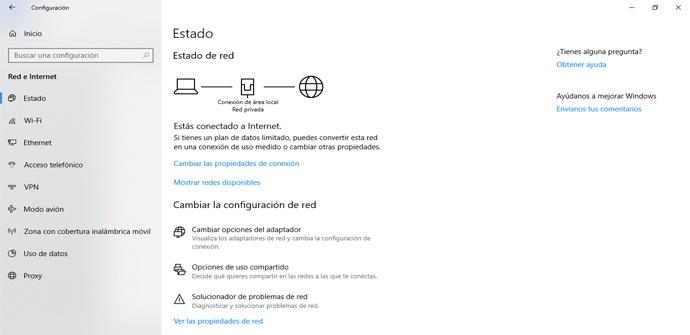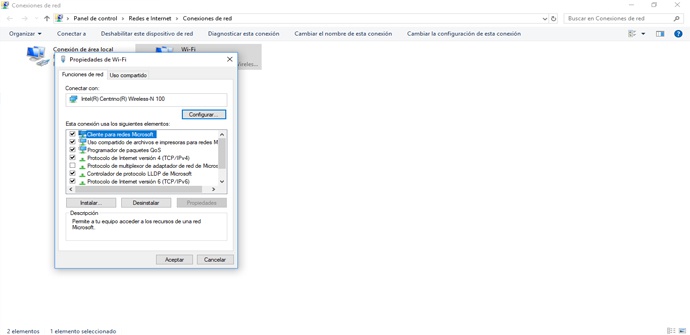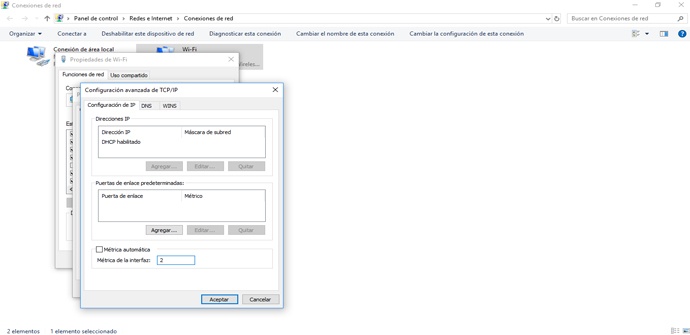Cómo cambiar la prioridad de redes en Windows 10 y que se conecte por Wi-Fi o cable
Hoy en día la mayoría de usuarios de Internet cuentan con la opción de conectarse a través de cable y Wi-Fi. Son dos opciones diferentes, que cada uno puede encontrar sus puntos positivos y negativos según el momento. Windows 10 selecciona automáticamente la opción de cable, de Ethernet, si está disponible. Tiene su lógica, y es que de esta forma podemos ganar más estabilidad y velocidad (aunque ojo, no siempre). Pero, ¿y si queremos conectarnos por Wi-Fi? No tenemos más remedio que configurarlo manualmente o desconectar el cable. En este artículo vamos a explicar cómo cambiar la prioridad de redes en Windows 10.
Lo que hace Windows 10 de forma automática es dar prioridad siempre al cable. Pero pongamos como ejemplo que utilizamos un cable que no es compatible con Gigabit Ethernet y la velocidad que nos llega no puede pasar de 100 Mbps. O también pongamos el supuesto de que queremos conectarnos por Wi-Fi para utilizar así la tarjeta inalámbrica. Son muchos los casos que se pueden dar en los que no queremos que el sistema operativo actúe así de forma automática.
Por suerte podemos cambiarlo sin necesidad de desconectar el cable o hacer nada manual. Podemos configurarlo para que de forma automática se conecte siempre primero por Wi-Fi. Lo que tenemos que hacer es cambiar la prioridad de redes en Windows 10. Es un proceso sencillo y vamos a explicar cómo hacerlo.
No necesitamos instalar ningún tipo de software adicional. Lo único que vamos a utilizar es la propia configuración que permite Windows 10. De esta forma modificaremos algunos parámetros para que dé prioridad a la conexión inalámbrica frente al cableado.
Cómo cambiar la prioridad de redes en Windows 10
El primer paso es entrar en Configuración, a través del menú Inicio. Una vez aquí entramos en Red e Internet. Hacemos clic en la primera opción, Estado, y en Cambiar opciones del adaptador.
Se nos abrirá una nueva ventana donde aparecen las diferentes tarjetas de red que tenemos disponibles. Lo que vamos a hacer es darle prioridad al Wi-Fi, que es el adaptador que nos interesa. Queremos que Windows 10 lo detecte como prioritario frente a la conexión a través de cable.
Para ello tenemos que buscar la tarjeta de red Wi-Fi y hacemos clic en ella con el segundo botón del ratón. Se abrirá un menú desplegable y le damos a Propiedades. Nos aparecen varias opciones y la que nos interesa es la de Protocolo de Internet versión 4 (TCP/IPv4). Le damos a propiedades.
Ahora lo que tenemos que hacer es pinchar en Opciones avanzadas. Veremos que viene marcada la opción de Métrica automática. Lo que tenemos que hacer es desmarcarla. Ahora podremos introducir un valor para calcular la prioridad. En este sentido, mientras menor sea ese número mejor será para que Windows 10 detecte la tarjeta de red Wi-Fi con mayor prioridad. Por ejemplo podemos poner el 2. Eso sí, tiene que ser un número inferior a 10.
Para que los cambios tengan efecto hay que aceptar todo y cerrar las ventanas. A partir de ahora Windows 10 intentará siempre conectarnos por Wi-Fi en vez de por cable. Hay que tener en cuenta que esto ocurrirá siempre que la conexión inalámbrica esté disponible y nos llegue conexión.
En definitiva, Windows 10 de manera predeterminada nos conecta siempre por cable frente al Wi-Fi. Esto hace que tengamos que desconectar el cable cuando queremos realmente navegar por Wi-Fi. Un problema para muchos usuarios que desean conectarse siempre de manera inalámbrica, independientemente de si tienen o no cable de red disponible.
Por suerte, como hemos visto, es posible configurarlo de una manera sencilla desde el sistema operativo de Microsoft.
Por qué conectarse por Wi-Fi en vez de cable
Muchos usuarios no encontrarán mejora al cambiar la prioridad, pues simplemente necesitarán conectarse por Wi-Fi cuando se alejen del router. Sin embargo es probable que otros sí que prefieran que siempre se conecte por Wi-Fi, salvo que indiquen lo contrario.
Uno de los motivos es para utilizar una tarjeta de red Wi-Fi en momentos determinados en vez de utilizar la conexión cableada. También puede ocurrir que no queramos que se corte la conexión cuando desconectemos un ordenador portátil y lo llevemos a otro lugar. Ya sabemos que aunque sea un momento corto, se desconectaría Internet al cambia de cable a Wi-Fi.
También puede ocurrir que simplemente prefiramos conectarnos por Wi-Fi en vez de cable y queramos cambiar la prioridad que da Windows 10. Como hemos visto es un proceso sencillo y rápido y siempre podremos volver a ponerlo en automático, como viene predeterminado, y así que todo vuelva a la normalidad.
Es una realidad que cada vez nos conectamos más de manera inalámbrica a Internet. Las conexiones vía Wi-Fi están muy presentes debido al auge de los dispositivos móviles, entre otras cosas.
- Archivado en
- Conexiones